Anzeigen von PostScript-Dateien
Mit der Bild-Anzeige können Sie sowohl Postscript-Dateien als auch Bilddateien anzeigen oder bearbeiten. (Anweisungen zum Anzeigen von Bilddateien finden Sie in "Anzeigen von Bildern".)
So öffnen Sie eine PostScript-Datei aus dem Menü "Datei":
-
Klicken Sie auf einen Ordner in der Liste "Ordner", um in den Ordnern zu navigieren und ihre Inhalte anzuzeigen.
-
Wählen Sie eine PostScript-Datei aus der Liste "Dateien", oder geben Sie den Namen der PostScript-Datei in das Feld "Dateinamen eingeben" ein.
-
Klicken Sie auf "OK", um die PostScript-Datei zu öffnen.
Die PostScript-Datei wird im Fenster "Ansicht" der Bild-Anzeige angezeigt.
So öffnen Sie eine PostScript-Datei durch Ziehen und Ablegen:
Wenn die Bild-Anzeige bereits aufgerufen ist, legen Sie ein PostScript-Dateisymbol in einem offenen Fenster der Bild-Anzeige ab.
Wenn die Bild-Anzeige nicht ausgeführt wird:
-
Ziehen Sie ein PostScript-Dateisymbol aus dem Dateimanager, und legen Sie es im Arbeitsbereich ab.
-
Klicken Sie mit der Maustaste 3 auf das PostScript-Dateisymbol im Arbeitsbereich, und wählen Sie dann "Öffnen" aus dem Menü "Arbeitsbereichsobjekt".
Die Bild-Anzeige wird gestartet, und die PostScript-Datei wird im Fenster "Ansicht" der Bild-Anzeige angezeigt.
-
Um das Symbol vom Arbeitsbereich zu entfernen, wenn es nicht mehr benötigt wird, klicken Sie mit Maustaste 3 auf das Symbol und wählen Sie dann "Aus Arbeitsbereich entfernen" aus dem Einblendmenü.
So zeigen Sie eine PostScript-Datei in Schwarz-Weiß oder in Farbe an:
-
Wählen Sie entweder "Schwarz-Weiß" oder "Farbe" als Einstellung für "Anzeige PostScript in".
-
Klicken Sie auf "OK" oder "Anwenden".
So blättern Sie in einer PostScript-Datei:
Verwenden Sie den Seitenschieberegler oder die Pfeiltasten.
Mit der Tastatur können die folgenden Inhalte angezeigt werden:
-
Die erste Seite durch Drücken der Home-Taste
-
Die nächste Seite durch Drücken der Navigationstaste PgDn oder der Return-Taste
-
Die vorherige Seite durch Drücken der Navigationstaste PgUp oder der Backspace- oder Entf[ernen]-Taste
-
Die letzte Seite durch Drücken der End-Taste
So lassen Sie sich eine bestimmte Seite einer PostScript-Datei anzeigen:
-
Wählen Sie "Seitenübersicht" aus dem Menü "Ansicht".
Das Fenster "Seitenübersicht" zeigt mit Hilfe von Seitensymbol-Tasten einfache Aufbereitungen der Seiten eines Dokuments an. Maximal 16 zusammengehörende Seitensymbol-Tasten können angezeigt werden. Durch Klicken auf den Rollbalken können bis zu 12 neue Seitensymbol-Tasten angezeigt werden.
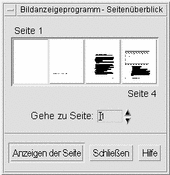
Hinweis -Ist der Menüeintrag "Seitenübersicht" nicht verfügbar, lädt die Bild-Anzeige die Informationen für das Dialogfenster "Seitenübersicht". Bei einem langen Dokument kann dies ein paar Minuten dauern.
-
Geben Sie an, welche Seite angezeigt werden soll.
-
Doppelklicken Sie auf Seitensymbol-Taste.
-
Oder: Geben Sie die Seitennummer in das Textfeld ein, und klicken Sie auf "Seite anzeigen".
-
So kehren Sie die Seitenreihenfolge um:
Die Reihenfolge der Seiten eines Dokuments wird häufig umgekehrt, um die Datei auf das Drucken vorzubereiten. Dies ist eine bequeme Methode, um ein Dokument auf Druckern zu sortieren, die die Seiten von unten nach oben drucken. Zum Umkehren der Seitenreihenfolge des Dokuments, das gerade angezeigt wird:
-
Wählen Sie "Anzeige-Eigenschaften" aus dem Menü "Ansicht".
Das Dialogfenster "Anzeige-Eigenschaften" wird angezeigt.
-
Wählen Sie die Reihenfolge, in der die Seiten des aktuellen Dokuments angezeigt werden sollen ("Erste Seite zuerst" oder "Letzte Seite zuerst").
-
Klicken Sie auf "OK", um die Auswahl anzuwenden und das Dialogfenster zu schließen.
So ändern Sie die Größe der angezeigten Seite:
Unter Umständen enthält die Seitenbeschreibungssprache, mit der einige Dokumente erstellt wurden, keine Informationen über die Seitengröße. Dies kann dazu führen, daß Seitenränder fehlerhaft dargestellt werden. Zum Ändern der angezeigten Seitengröße:
-
Wählen Sie "Anzeige-Eigenschaften" aus dem Menü "Ansicht".
Das Dialogfenster "Anzeige-Eigenschaften" wird angezeigt.
-
Wählen Sie die Seitengröße für die Anzeige des aktuellen Dokuments.
-
Klicken Sie auf "OK", um die Auswahl anzuwenden und das Dialogfenster zu schließen.
Weitere Informationen über das Ändern der Größe gedruckter Seiten finden Sie im Abschnitt "Dialogfenster "Drucken"".
So speichern Sie eine PostScript-Seite als Bitmap-Bild:
-
Wählen Sie "Seite als Bild sichern" aus dem Menü "Datei".
Das Dialogfenster "Seite als Bild speichern" wird angezeigt.
-
Wählen Sie die Datei, die gespeichert werden soll.
Wird keine Datei angegeben, speichert die Bild-Anzeige die aktuell im Fenster "Ansicht" angezeigte Datei.
Die Liste "Dateien" kann auch gefiltert werden, indem eine Datei-Name-Bedingung in das Feld "Filter" eingegeben und durch Klicken auf "Aktualisieren" bestätigt wird. Wird beispielsweise *.ps eingegeben, werden nur die Dateien mit der Erweiterung .ps in der Liste "Dateien" angezeigt.
-
Wählen Sie aus der Liste "Dateiformat", in welchem Format die Datei gesichert werden soll.
Eine Liste der Dateiformate, die mit der Bild-Anzeige geschrieben werden können, finden Sie in Tabelle 14-2.
-
(Optional) Legen Sie mit dem Tastenmenü "Komprimierung" einen Komprimierungstyp fest.
-
(Optional) Wählen Sie die Anzahl der Farben für das Bild aus dem Tastenmenü "Farben" aus.
Der Standard ist 256.
-
Geben Sie den Namen, unter dem die Datei gespeichert werden soll, in das Feld "Dateinamen eingeben" ein.
-
Klicken Sie auf "OK".
- © 2010, Oracle Corporation and/or its affiliates
